Androidから完全に削除した動画を復元する【無料】
Androidスマホを利用している時に、操作ミスや不慮の事故でバックアップなしの動画を削除してまいます。誤操作で削除した動画を復元できますか。本文章でバックアップなしの動画の復元方法を3つまとめて皆さんに解説しようと思っております。
スマホはもう我々の生活にかけない道具の一つとして、毎日利用されています。多くの方は専門のデジカメより、つねにスマホを使って面白いや忘れられない瞬間を手軽に写真や動画などのカタチで記録しています。さぞ、それらは人生の一部でしょうね。しかし、うっかりした過ちで動画を削除してしまたら、どうすればいいのですか。わざとやったわけではないので、もちろん事前にバックアップなしになってしまいます。
では、この場合だと、失ったデータを取り戻せますか。Androidバックアップなしで削除または消えてしまった動画を復元する方法は2つあります。本記事では、バックアップなしで完全に削除した動画の復元方法の2つをご解説いたします。是非本記事をご参考下さい。
Part 1.DroidKitから完全に削除した動画を復元
事前でバックアップをとっていないと、削除した動画や写真を復元できないと思いますか?
専門のデータ復元ソフトを使うと、バックアップなしでもAndroidスマホから消したデータを復元できます。
DroidKitはAndroidスマホ専用のアプリとして、紛失したデータを直接Android端末に復元できるだけでなく、動作しないスマホのシステムまでを正常状態に修復することもできます。そして、このソフトは以下のようなメリットがあります。
- ルート化せずにAndroidデータをすばやくスキャンし、消した動画を数分で見つけます。
- 全てのAndroidデバイスやタブレットから13種類のデータを復元できます。
- クイック復元モードで復元できない場合は、ディープ復元モードを選択して、データを最大限に復元できます。
- 詳しいガイドがあるので、画面に表示される指示通り進めば初心者でも実行できます。
それでは、今すぐDroidKitを無料ダウンロードして体験しましょう!
具体手順
Step 1.DroidKitをダウンロード&インストールします。
Step 2.DroidKitを起動して、「データをクイック復元」を選択します。

Androidから消えた写真・画像を高速で復元する方法
Step 3.「ビデオ」のみを選択して、「開始」ボタンをクリックします。
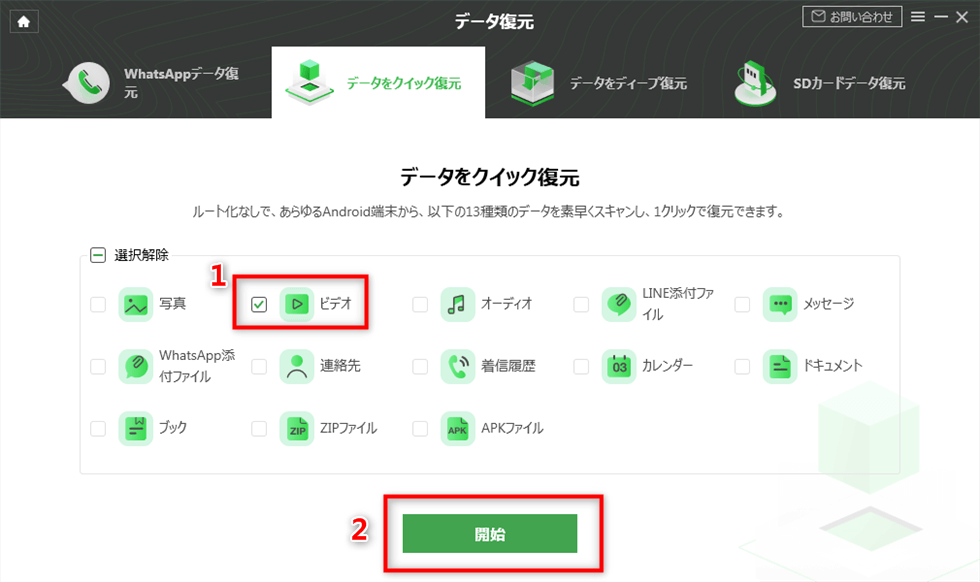
「ビデオ」を選択
Step 4.復元したい動画を選択して復元します。
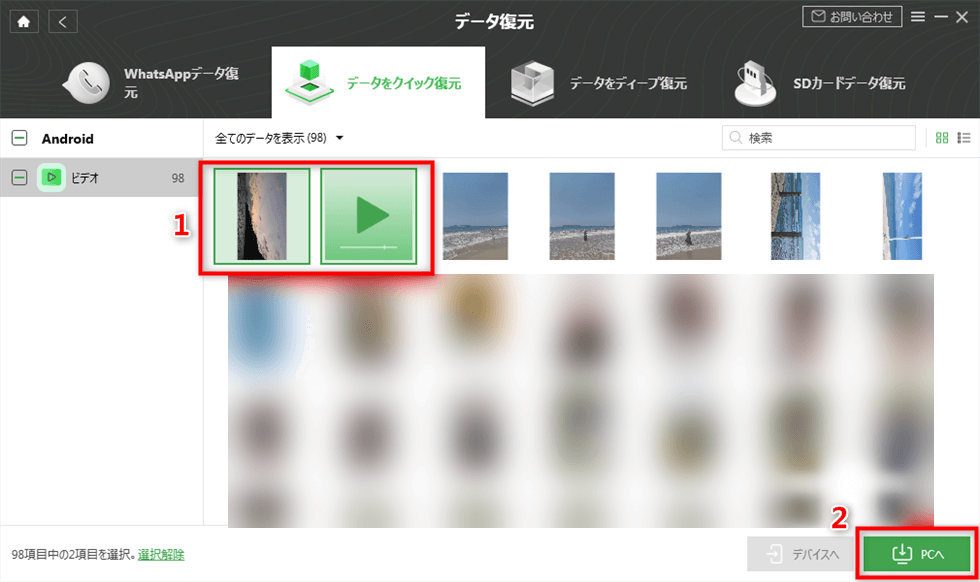
復元したい動画を選択
いかがでしょうか。バックアップなしでも簡単にAndroidスマホから消したデータを復元できます。今すぐ体験してみましょう!
Part 2、Googleフォトで削除された動画を復元する方法
「Google フォト」とは、Googleサービスの一つとして、Android端末、iPhone端末が無料で利用できるアプリです。Google フォトを使う時、動画の保存はできますが、動画のサイズが15GB以下に限定されているので、ご注意ください。
Androidスマホには「ゴミ箱」の機能がありませんので、消したデータは自動的にゴミ箱に何日間の保存ができません。もし、Googleアカウントがあれば、Googleフォトを使ってゴミ箱の機能を利用することができるようになっています。そうすれば、うっかり消してしまった動画(削除した後、60日間以内のデータなら)を簡単に復元できます。
操作手順
1.Googleフォトを開き、メニューに入って「ゴミ箱」をタップしてください。
2.ゴミ箱内のファイルは60日後に完全に削除するので、その中から、誤操作や取り戻したい画像・動画を一つ一つチェックした後、右下の「復元」ボタンを押してください。
3.そうしたら、削除した動画が簡単に復元できます。
Googleフォトのメリット
1.Google フォトは同期していない動画に対しても復元することができます。そのため、アップロードしていない動画を消してしまっても、ご心配なく、Google フォトのゴミ箱機能を使い、上記記録した内容を参考にして取り戻したいデータを復元できます。
2.Google フォトの削除機能は三つのパターンがあります。ご自分の需要によりパターンを選択することができます。
- ゴミ箱:この機能を巡って前文でたくさんご紹介いたしました。つまり、削除してしまった動画を自動的にGoogle フォトのゴミ箱に60日間を保存してくれる機能を指します。
- 完全削除:一旦削除したら、動画や画像などデータは全て端末から消すという意味を指します。
- アーカイブ:この機能を使うなら、データを消すのではなく、隠すということを指します。スマホにデータがいっぱいあればごちゃごちゃしているので、とりあえず保留するかどうかっていう問題がまだ明らかにしていない場合は、アーカイブしておけば後からなんとかできます。
Part 3、Androidスマホに削除されたデータ
Android端末から画像や動画などデータを直接的に削除したら、実は目に見えないところで削除したデータが保存されています。目に見えないデータの実態はまだスマホのどこかの隅にあるので、ご心配なく、本文章ではこの場合に基づいて復元する方法を解説して紹介しましたので、参考にしてください。
ただし、すでに実態までデータを消してしまう場合なら、定番の復元方法を使うことはできません。専門な復元アプリを試してみてください。
まとめ
以上がAndroidスマホがバックアップなしで動画の復元方法を二つまとめておりました。Google フォトは一番シンプルな方法ですが、完全に削除された動画を取り戻せません。もし、定番の方法で動画を復元できない場合は、ぜひDroidKitを試しましょう。Androidスマホのバックアップなしの動画を復元したい場合は、今回ご紹介した内容を参考にしていただければと思います。

